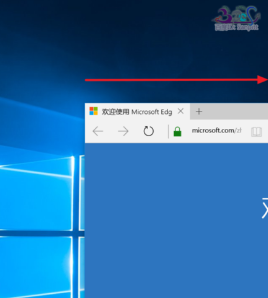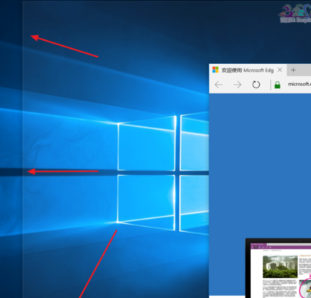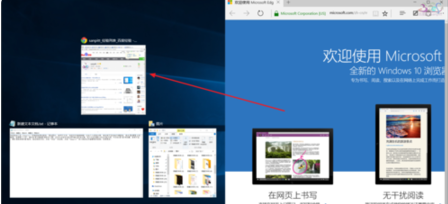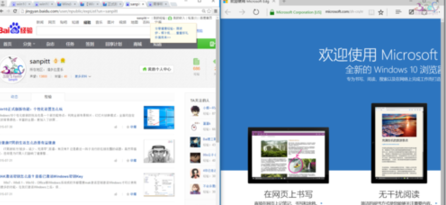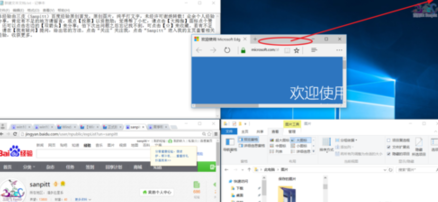win10并排窗口怎么设置?win10并排窗口设置方法
大家好!今天我来教大家怎么在win10上设置并排窗口哦!首先,你要先打开一个窗口,然后用鼠标点一下窗口的空白处,接着按住鼠标不要松开,把窗口拖动到旁边的边缘,直到你看到窗口的大小预览,最后放开鼠标就可以了。是不是很简单呢?接下来就让我详细地告诉大家具体的操作步骤吧!
win10并排窗口设置方法
1、首先我们打开多个Windows窗口,可以任务栏上看到,打开其中一个窗口,点击窗口上面空白处,按住鼠标不动拖动。
2、先往侧面拖动到边上出现预见窗口大小,然后放手。
3、可以看到Windows10智能地将所有打开的窗口进行了分屏。
4、点击其中的一个出现2屏。
5、我们可以选择其中一个,这对于多窗口切换操作时非常方便,将每个窗口向四角处拖动,直接出现预见效果框再放手就可以了。
相关文章
- Win10桌面不断刷新闪屏无法操作怎么办?
- Win10休眠久了自动关闭程序怎么解决?
- win10蓝屏错误dpc watchdog怎么办?win10蓝屏提示dpc watchdog解决方法
- win10局域网设置在哪里?win10局域网设置位置解析
- win10怎么设置默认输入法为英文输入?
- win10如何重置tcp/ip协议?windows10重置tcp/ip协议栈的方法
- Win10文件夹搜索栏用不了怎么办?Win10文件夹搜索栏用不了问题解析
- Win10输入法图标丢失后怎么找回?Win10输入法图标丢失后找回的方法
- 解决游戏提示需要新应用打开此ms-gamingoverlay的问题
- win10应用商店提示错误代码0x80D02017怎么解决?
- win10如何提升扬声器音质?win10扬声器提升音质操作方法
- Win10怎么设置显示其它地区时钟?Win10设置显示其它地区时钟的方法
- Win10怎么清除设备搜索历史记录?
- win10去快捷方式箭头导致任务栏图标打不开怎么办?
- 电脑不能改microsoft账户登录无法设置人脸怎么办?
- win10输入法图标不见了怎么办?win10输入法图标找回方法